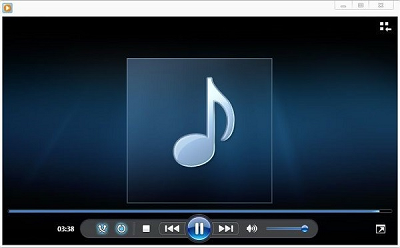Kaydedilmemiş veya Silinmiş Illustrator Dosyası Nasıl Kurtarılır"Bilgisayarım çöktü ve üzerinde çalıştığım birçok önemli illustrator dosyasını kaybettim. Bu AI dosyalarını kurtarmanın bir yolu var mı, lütfen yardım edin".
Eğer dijital alanda bir yaratıcıysanız, bir noktada bir Adobe ürünü kullanacaksınız demektir. İster After Effects, ister Photoshop ya da Illustrator olsun, Adobe'nin bu oyunda herkesten fersah fersah önde olduğu inkar edilemez. Ancak o zaman bile veri kaybı sorunlarıyla boğuşuyor. Adobe dosyalarının veri kaybı daha fazla acı veriyor çünkü saatler süren çalışmalar bir anda çöpe gidiyor. Ama artık yeter, çünkü bilgisayarınızı pencereden dışarı atmadan önce illustrator dosyasını kurtarmak için deneyebileceğiniz bir çözüm listemiz var. Bu yazıda, illustrator dosyalarını kaybedebileceğiniz çeşitli senaryolardan ve bunları düzeltmek için deneyebileceğiniz çeşitli düzeltmelerden bahsedeceğiz. Otomatik kaydetmeden 4DDiG veri kurtarma gibi üçüncü taraf kurtarma uygulamalarına kadar her şeyi tek tek inceleyeceğiz, bu yüzden okumaya devam edin ve düzeltmeye başlayın.

- Bölüm 1: Illustrator Dosyası Nedir?
- Bölüm 2: Illustrator Dosyası Çöktükten veya Kaydedilmedikten Sonra Nasıl Kurtarılır?
-
Bölüm 3: Silinen veya Kaybolan Illustrator Dosyaları Nasıl Kurtarılır?
- Düzeltme 1: Illustrator Dosyasını Geri Dönüşüm Kutusundan Kurtarma
- Düzeltme 2: Veri Kurtarma Aracı ile Silinmiş veya Kayıp Illustrate Dosyasını Kurtarın [Kolay&Hızlı]YENİ
- Düzeltme 3: Adobe Illustrator Yedeklemesinden Kayıp Verileri Geri Yükleme
- Düzeltme 4: Kaybolan Illustrator dosyalarını Son Dosyalar'dan kurtarma
- Düzeltme 5: Eksik Illustrator Dosyasını Dosya Geçmişinden Geri Yükleme
- Bölüm 4: Illustrator Dosyalarının Son Kaydedilen Sürümü Nasıl Kurtarılır?
- Bölüm 5: Kaydedilmemiş veya Silinmiş Illustrator Dosyaları Nasıl Önlenir?
- Illustrator Dosyaları hakkında SSS
Kaydedilmemiş veya Silinmiş Illustrator Dosyaları Nasıl Kurtarılır
Güvenli İndir
Güvenli İndir
Bölüm 1: Illustrator Dosyası Nedir?
Bir Illustrator dosyası, uygulamanın dosyalarını kaydetme şeklidir. Dosyasını, aşağıdakileri içeren birden çok formatta kaydedebilir:
- AI illustrator (.ai)- Adobe Illustrator'ın yerel dosya formatı. Bu format, Illustrator tarafından sağlanan tüm özellikleri destekler.
- Illustrator EPS (.eps)- Grafik öğelerini bir sayfaya yerleştirmek için kullanılır.
- Illustrator PDF (.pdf)- Mevcut en yaygın formattır. Bu format ek açıklamalar, notlar, arama seçenekleri vb. gibi birçok özelliği destekler.
- Illustrator SVG (.svg)- bu dosyalar genellikle World Wide Web'de (WWW) kullanılır. Bu dosya biçimi, yazı tipinin bir kısmını veya tamamını kaydetmenize olanak tanır.
Bölüm 2: Illustrator Dosyası Çöktükten veya Kaydedilmedikten Sonra Nasıl Kurtarılır?
Düzeltme 1: Kaydedilmemiş veya Çökmüş Illustrator Dosyasını Otomatik Kaydetme'den Kurtarma
Adobe Illustrator akıllı bir uygulamadır. Uygulama çöktüğünde bile dosyalarınızı kaybetmemenizi sağlamak için tüm önlemleri alır. Bu nedenle, Illustrator'ınız çökerse, kaydedilmemiş dosyayı şaşırtıcı otomatik kaydetme özelliğini kullanarak kurtarın. Otomatik kaydetme özelliği açıldığında, illustrator dosyanızı birkaç dakikada bir otomatik olarak kaydeder. Dosyalarınızın bu şekilde kurtarılıp kurtarılamayacağını görmek için aşağıdaki adımları izleyin.
Adım 1: Adobe Illustrator'ı yeniden başlatın. Uygulama başladığında bir diyalog kutusu açılır, Tamam'a tıklayın.
Adım 2: Illustrator şimdi size kaybettiğiniz dosyanın otomatik kaydedilmiş bir sürümünü '[Kurtarıldı] (Dosya Adı)' olarak gösterecektir. Şimdi kurtarılan dosyayı kaydetmek için Dosya > Farklı Kaydet'e gidin.
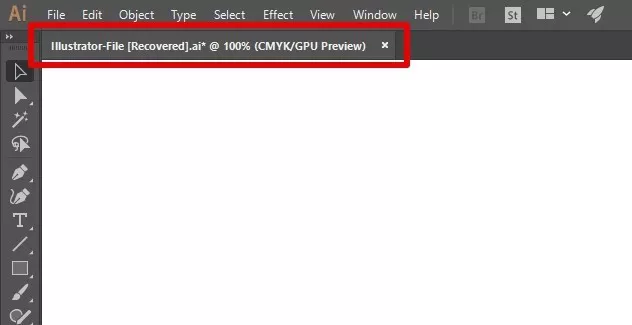
Fix 2: Recover Unsaved Illustrator Files from Temporary Folder
Illustrator, dosyalarınızın geçici sürümlerini sistem sürücüsüne kaydeder. Bu klasöre erişebiliyorsanız, illustrator kurtarma işlemi yapmanız mümkündür. Illustrator kurtarma dosyası konumuna nasıl erişeceğiniz aşağıda açıklanmıştır.
Adım 1: İlk olarak C:/Users/UserName/AppData/Local/Temp adresine gidin.
Adım 2: Klasörü açın ve kayıp illustrator dosyalarını arayın. Bulunan dosyaların uzantısını illustrator uzantısıyla değiştirin ve işlem tamamdır.
Part 3: Silinen veya Kaybolan Illustrator Dosyaları Nasıl Kurtarılır?
Düzeltme 1: Illustrator Dosyasını Geri Dönüşüm Kutusundan Kurtarma
Kayıp illustrator dosyasını kurtarmak için herkesin bakması gereken ilk yer Geri Dönüşüm Kutusu'dur. Geri Dönüşüm kutusu, geçici olarak silmiş veya kaybetmiş olabileceğiniz tüm dosyaları depolar. Geri Dönüşüm kutusunu kullanmak kolaydır, sadece aşağıdaki adımları izleyin,
Adım 1: Geri Dönüşüm Kutusu simgesine tıklayarak 'Geri Dönüşüm Kutusu' uygulamasını açın.
Adım 2: Kayıp illustrator dosyasını bulun ve üzerine sağ tıklayın. 'Geri Yükle'yi seçin.
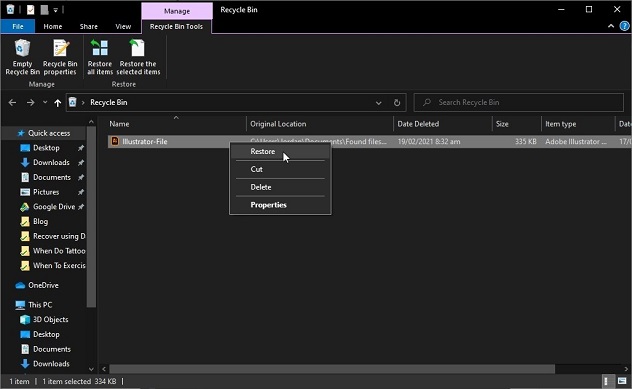
Düzeltme 2: Veri Kurtarma Aracı ile Silinmiş veya Kayıp Illustrate Dosyasını Kurtarın
Adobe Illustrator dosyalarınızı kurtarmanın birçok yolu vardır. Ancak bu yöntemler her zaman amaçlandığı gibi çalışmayabilir. Bu gibi durumlarda, bu sorunu dakikalar içinde çözebilecek profesyonel bir araca ihtiyacınız vardır. Bu profesyonel araç Tenorshare 4DDiG veri kurtarma yazılımı silinen veya kaybolan not defteri ve illustrator dosyalarını telaşlanmadan kolayca kurtarır. 4DDiG kurtarmanın en iyi özelliklerinden bazıları şunlardır,
- 1000'den fazla dosya türünü kolayca kurtarabilir.
- Yerel, harici depolama aygıtlarından, şifrelenmiş aygıtlardan, çökmüş bilgisayarlardan vb. dosyaları kurtarır.
- Mac ve Windows'ta kusursuz çalışır.
- fotoğraf onarımı ve video onarımı desteği.
- Daha hızlı ve daha doğru taramalar için akıllı algoritma.
- Tamamen virüssüz ve herhangi bir gizli kötü amaçlı yazılım içermez.
Sonuç olarak, veri kurtarma ihtiyaçlarınız için mükemmel bir uygulamadır. Bu uygulamayı kullanarak illustrator dosyalarının nasıl kurtarılacağını görmek için devam edelim.
Güvenli İndir
Güvenli İndir
- 4DDiG uygulamasını başlatın ve kayıtlı illustrator dosyalarınızın kaybolduğu sürücüyü seçin ve 'Tara'ya tıklayın.
- Tarama işleminin başlamasına izin verin. Dosyalar kurtarıldıkça uygulamada listelenecektir. Tarama sonuçları beklentilerinizi karşılamıyorsa 'Derin Tarama' seçeneğini de tercih edebilirsiniz.
- Tarama tamamlandığında, kaydetmek istediğiniz dosyaları seçin, bir konum seçin ve 'Kurtar'a tıklayın. Üzerine yazılmasını önlemek için dosyaları orijinalinden farklı bir konuma kaydedin.



Düzeltme 3: Adobe Illustrator Yedeklemesinden Kayıp Verileri Geri Yükleme
Bir Adobe Illustrator dosyasını kaybettiyseniz ve 'kaydedilmemiş illustrator dosyalarını kurtarmanın bir yolu var mı' diye merak ediyorsanız, cevap evet, var. Adobe Illustrator, kayıp dosyalarınızı kurtarmak için kullanabileceğiniz dahili bir yedekleme seçeneğine sahiptir. Yedekleme özelliğini aşağıdaki şekilde etkinleştirebilirsiniz.
Adım 1: Illustrator'ı başlatın ve Düzenle > Tercihler > Dosya İşleme ve Pano'ya gidin.
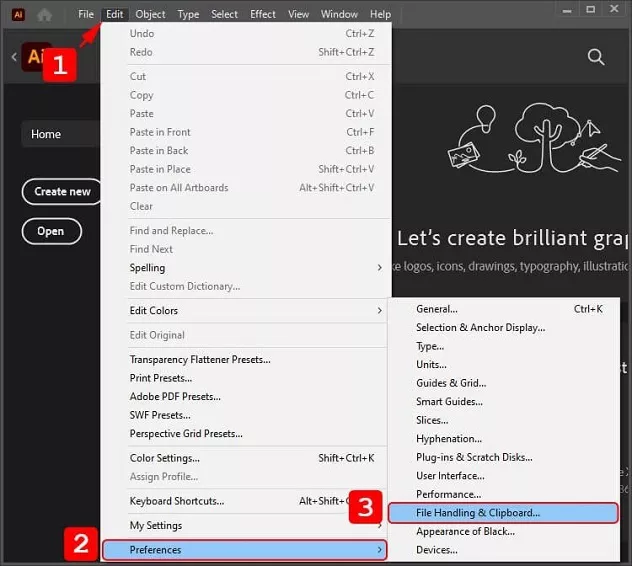
Adım 2: 'Kurtarma Verilerini Otomatik Olarak Her Birine Kaydet' seçeneğini etkinleştirin ve yedeklerinizin saklanacağı uygun bir konum seçin.
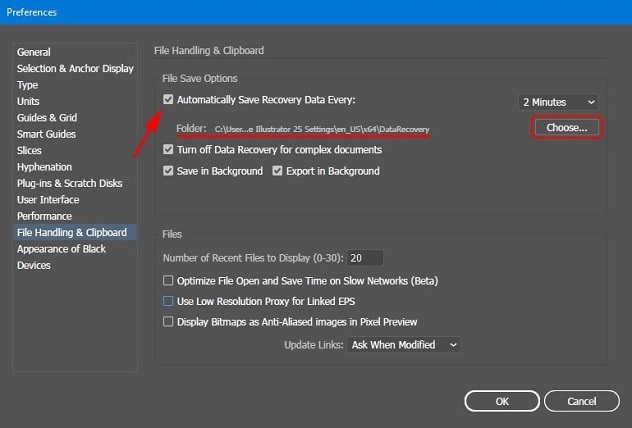
Dosyalarınızı adobe yedeklemesinden kurtarmak için aşağıdaki adımları izleyin,
Adım 1: Yedekleme konumu olarak seçtiğiniz konuma gidin.
Adım 2: Bu klasörde, silinen dosyalarınızı arayın, bu dosyalar 'Kurtarma' veya 'Kurtarıldı' etiketine sahip olacaktır.
Adım 3: Kurtarmak istediğiniz dosyayı açın ve cihazınıza kaydedin.
Düzeltme 4: Kaybolan Illustrator dosyalarını Son Dosyalar'dan kurtarma
Adobe Illustrator'daki son dosyalar özelliği, 'illustrator'da kaydedilmemiş çalışma nasıl kurtarılır' sorusuna iyi bir cevaptır. Bu özelliği kullanmak için Dosya > Son Dosyaları Aç'a gitmeniz yeterlidir. Bu bölümde, son zamanlarda üzerinde çalıştığınız tüm dosyaları bulacaksınız. Kurtarmak istediğiniz dosyayı seçin ve Dosya > Farklı Kaydet'e giderek kaydedin.

Düzeltme 5: Eksik Illustrator Dosyasını Dosya Geçmişinden Geri Yükleme
Illustrator dosyalarınızı geri almanın bir başka harika yolu da şaşırtıcı Dosya Geçmişi özelliğini kullanmaktır. Açık olduğunda dosyanızın çeşitli sürümlerini kaydeder. Kurtarmak istediğiniz dosyaya sağ tıklayıp Dosya Geçmişi'ni seçebilirsiniz. Açılan pencereden geri dönmek istediğiniz sürümü seçin ve Tamam'a tıklayın.
Bölüm 4: Illustrator Dosyalarının Son Kaydedilen Sürümü Nasıl Kurtarılır?
Düzeltme 1: Geri Döndür seçeneği ile Son Sürümü Geri Yükle
Adobe Illustrator ile dosyanızın önceki bir sürümüne geri dönebilirsiniz. Bu, dosyanızda yaptığınız son değişikliklerden memnun olmadığınızda kullanışlıdır. Dosya > Geri Döndür seçeneğine giderek bu şık özelliği kullanabilir ve kısa sürede dosyanızın önceki sürümüne sahip olabilirsiniz.
Düzeltme 2: Önceki Sürümden Geri Yükle
Windows'unuzda 'Dosya Geçmişi' özelliğini etkinleştirdiyseniz, Adobe illustrator dosyalarınızı önceki sürümlerden kolayca geri yükleyebilirsiniz. Bu özellik özellikle dosyanız bozulduğunda yardımcı olur. Bu özelliği kullanmak için dosyanın dosya geçmişini açmanız ve istediğiniz sürüme geri yüklemeniz yeterlidir.
Bölüm 5: Kaydedilmemiş veya Silinmiş Illustrator Dosyaları Nasıl Önlenir?
Silinen dosyaları kurtarmanın getirdiği karmaşayla uğraşmak istemiyorsanız, dikkatli olun ve dosyaların ilk etapta silinmesini önleyin. İşte gelecekte bu senaryodan kaçınmanıza yardımcı olacak bazı ipuçları.
- Adobe Illustrator otomatik kaydetme özelliğini etkinleştirme.
- Adobe yedeklemelerini açın.
- Virüs ve kötü amaçlı yazılım taraması yaparak bilgisayarınızın sağlığını koruyun.
- Sürücülerinizi güncel tutun.
Illustrator Dosyaları hakkında SSS
1. Kaydedilmemiş bir Illustrator dosyasını kurtarabilir miyim?
Evet, kurtarabilirsiniz. Çok kolay, kaydedilmemiş bir Illustrator dosyasını aşağıdaki yollarla kurtarabilirsiniz:
- Kaydedilmemiş veya Çökmüş Illustrator Dosyasını Otomatik Kaydetme'den Kurtarma.
- Kaydedilmemiş Illustrator Dosyalarını Geçici Klasörden Kurtarma.
2. Kaydedilmemiş ve çökmüş bir Illustrator dosyasını nasıl kurtarabilirim?
Çökmüş kaydedilmemiş bir dosyayı kurtarmak için aşağıdaki yöntemlerden herhangi birini kullanabilirsiniz.
- Otomatik Kaydetmeyi Kullanma
- Geçici Klasörden Kurtarma
- Son Dosyalar özelliğini kullanma
- Dosya Geçmişi
Sonuç
Bu da bizi, çökme ve diğer birçok durumdan sonra illustrator dosyasının nasıl kurtarılacağına ilişkin bu bilgilendirici kılavuzun sonuna getiriyor. Umarım bu sinir bozucu sorundan kurtulursunuz ve eğer kurtulamazsanız, size yardımcı olacak Tenorshare 4DDiG veri kurtarma yazılımı vardır.